bluestacks是一个Android模拟器,相当于一个虚拟机。它开机后,会分配计算机的一部分物理内存给它运行。默认情况下分配给bluestacks的内存是768M,一些用户经常觉得不够用。今天就给大家简单介绍一下如何通过注册表修改内存。
如何修改BlueStack Android模拟器注册表的内存大小:
在桌面上按WIN+R打开运行
运行时输入“regedit”,然后按“确定”打开“注册编辑器”

按注册表中的路径Hkey_LOCAL_MACHINESOFTWAREBlueStacksGuestsAndroid
点击“Android”,在右侧找到“内存”

右键单击“内存”,单击“修改”,进入编辑界面。
首先,单击“小数”框。框中的值是当前BlueStacks运行后的理论内存。
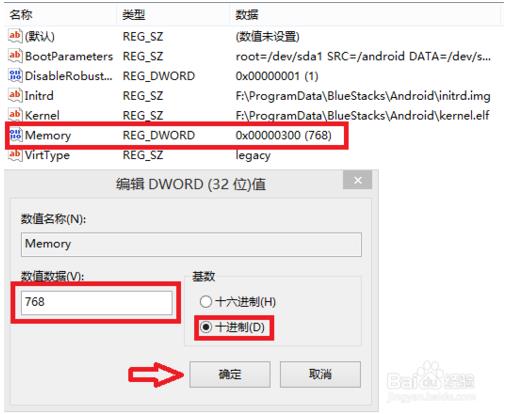
修改前打开BlueStacks
打开“设置”,在“应用程序”中的“运行”中查看RAM
下图红框为未修改的RAM值:已用348M + 未用391M=739M

回到第三步,我将“十进制”数字更改为1024,然后单击“确定”保存。
此时,通过右键单击任务栏图标并“重新启动”来重新启动BlueStacks。
再次查看RAM:已用352M + 未用497M=849M,增加110M

以上就是如何通过注册表修改BlueStack模拟器的内存大小。希望对大家有帮助,谢谢!
Blue Stacks Android模拟器下载推荐:Blue Stacks Android模拟器(Blue Stacks)官方版








